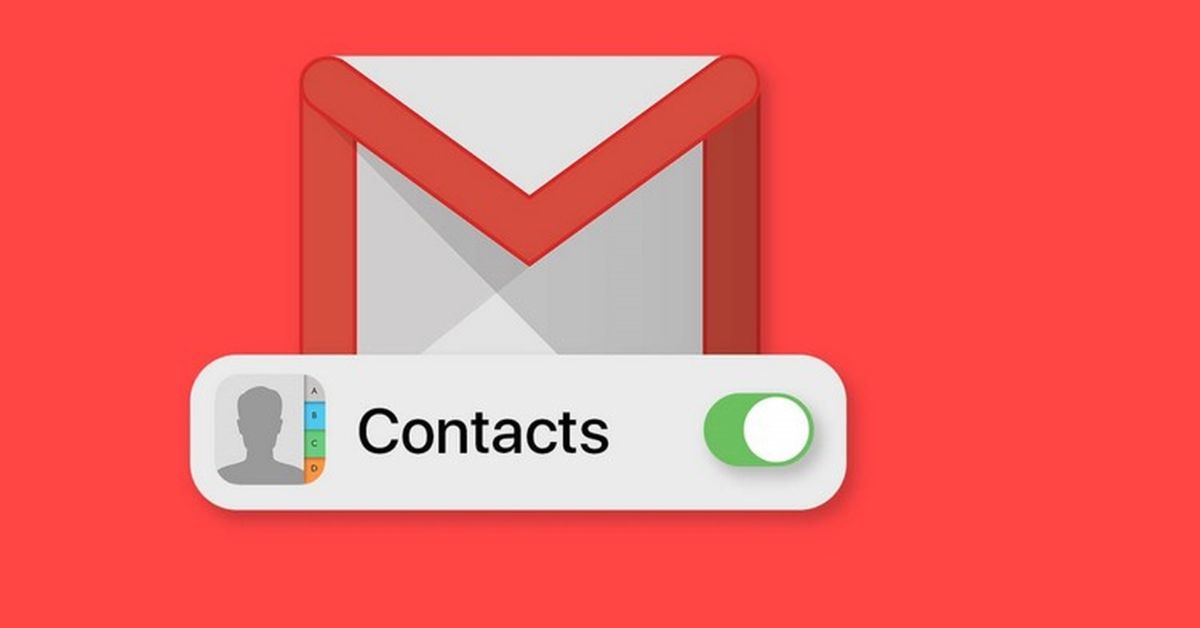Đồng bộ danh bạ lên Gmail là cách giúp người chơi có thể sao lưu được giữ liệu và đồng bộ trên nhiều thiết bị khác nhau. Với chức năng này, người dùng có thể hoàn toàn yên tâm dữ liệu được lưu trữ thông minh và tính bảo mật. Cùng Hoàng Hà Mobile tìm hiểu ngay về cách đồng bộ dễ dàng và nhanh nhất dưới đây.
Vì sao cần đồng bộ danh bạ lên Gmail?
Đồng bộ danh bạ lên các đám mây lưu trữ trực tuyến đang trờ thành một xu hướng được nhiều người quan tâm hiện nay. Khi mà nhu cầu sao lưu dữ liệu đang ngày càng phổ biến, người dùng yêu cầu nhiều chức năng khác nhau trong quá trình sử dụng. Việc đồng bộ danh bạ sẽ giúp người dùng đảm bảo được tính an toàn hơn cho thông tin. Đặc biệt trong một số trường hợp điện thoại của bạn bị hỏng hoặc bị mất. Bằng cách này, mọi thông tin liên hệ sẽ luôn được giữ lại.
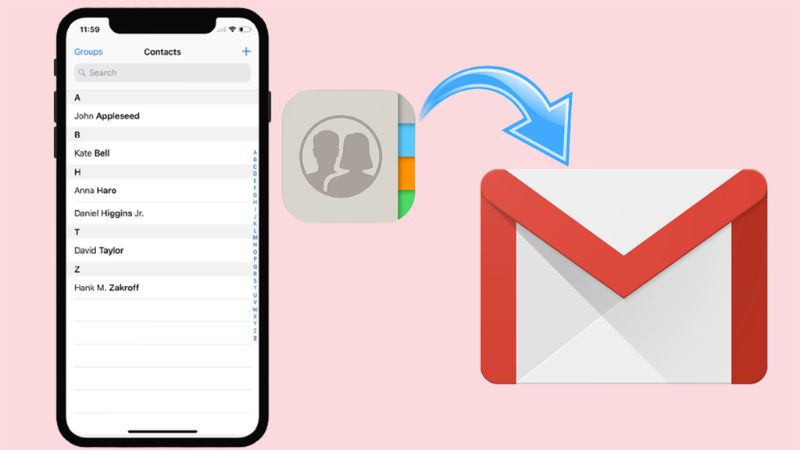
Hiện nay, hầu hết các điện thoại thông minh đều có cho mình chức năng đồng bộ hóa. Khi người dùng tạo một tài khoản danh bạ mới, thông tin sẽ được tự đồng sao lưu và lưu trữ trên Google. Đặc biệt, với yêu cầu đổi đầu số, một số điện thoại sẽ không tự động chuyền đổi. Người dùng có thể sử dụng chức năng này trên Google.
Hướng dẫn đồng bộ danh bạ Android lên Gmail
Đồng bộ danh sách liên lạc từ điện thoại là cách giúp người dùng có thể sao lưu thông tin an toàn và hiệu quả nhất. Bằng cách này, người dùng luôn có được cách liên lạc dù không có điện thoại bên cạnh hoặc máy bị hỏng, bị mất. Chỉ bằng một số thao tác đơn giản, bạn đã có thể hoàn thành ngay thao tác thực hiện đồng bộ. Tham khảo ngay cách thực hiện dành cho Android và iPhone trong bài viết dưới đây.
Hướng dẫn cách đồng bộ danh bạ lên Gmail trên Andoird
Bước 1: Chọn vào mục Cài đặt trên thiết bị điện thoại của bạn và chọn vào mục “Tài khoản và đồng bộ”. Tại đây, người dùng ấn chọn vào lệnh “Google”.
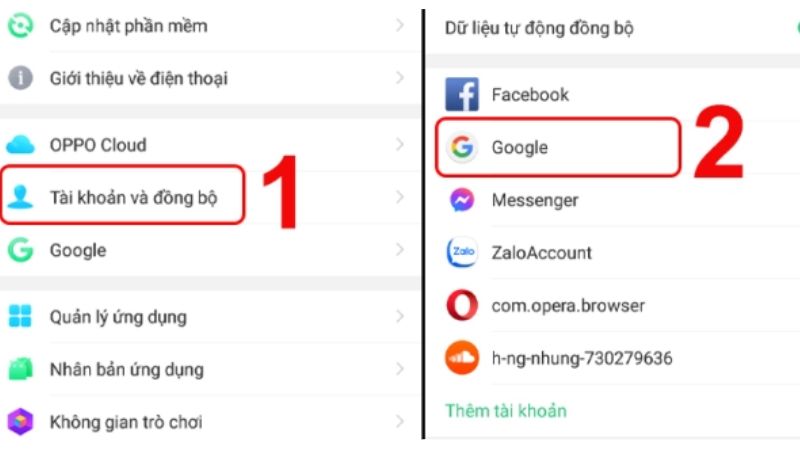
Bước 2: Nếu người dùng chưa có tài khoản Gmail hoặc Google. Người dùng cần tiến hành đăng ký, thêm tài khoản mới bằng lệnh “Thêm tài khoản” và ấn chọn Google. Người dùng tiến hành đăng ký nếu chưa hoặc đăng nhập vào tài khoảng Gmail mới và thực hiện tiếp đến bước tiếp theo.
Bước 3: Sau đó, người dùng sẽ tiến hành chọn một tài khoản Gmail bất kỳ mà bạn muốn lưu danh bạ. Tiếp tục ấn chọn vào mục “Danh bạ” để hệ thống tiến hành xử lý và thực hiện đồng bộ danh bạ lên Gmail.
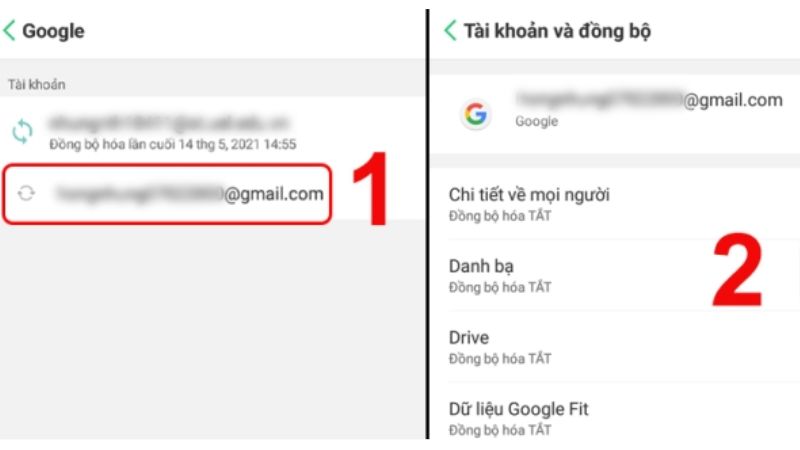
Hướng dẫn cách nhập danh bạ Google trên điện thoại
Không chỉ thực hiện đồng bộ từ điện thoại lên Gmail mà chúng ta vẫn có thể thực hiện ngược lại nghĩa là từ Gmail lưu sang điện thoại. Cách thức thực hiện vô cùng đơn giản. Người dùng có thể tham khảo một số bước dưới đây:
Bước 1: Đăng nhập trên máy tính tài khoản Gmail của bạn được dùng để sao lưu dữ liệu.
Bước 2: Ấn chọn vào biểu tượng 9 dấu chấm hình vuộng tại góc phải phía trên màn hình. Tại đây, bạn ấn chọn vào mục Danh bạ. Lúc này, bạn đã truy cập vào mục Danh bạ trên Gmail.
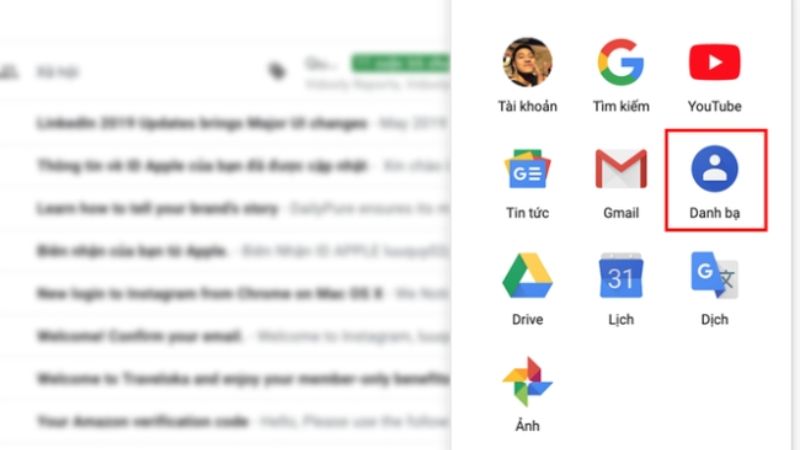
Bước 3: Lúc này, một bảng chọn mới xuất hiện, người dùng ấn chọn theo các lệnh sau. Đầu tiên chọn lệnh Thêm, chọn Hủy các thay đổi hay More, tiếp chọn Undo Change. Tại trang chính của danh bạ Gmail, người dùng chọn vào mục Thêm hay Hủy thay đổi.
Bước 4: Lúc này, người dùng có thể quyết định mốc thời gian mà bạn đang muốn lưu trữ, thời gian tối đa chỉ trong khoảng cỡ 30 ngày.
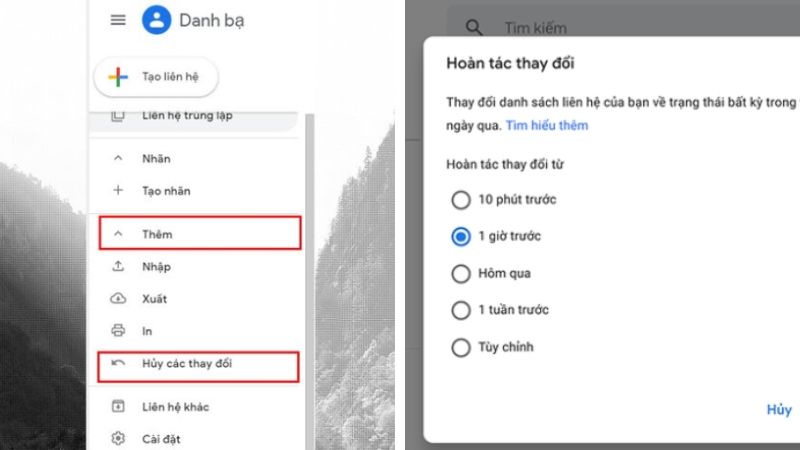
Bước 5: Hoàn tất xong 4 bước trên, người dùng mở lại danh bạ điện thoại để đồng bộ dữ liệu và kiểm tra lại xem thông in liên hệ đã được lưu hay chưa.
Hướng dẫn cách tắt đồng bộ danh bạ lên Gmail trên Android
Đối với một số trường hợp, người dùng đăng ký cùng một gmail nhưng trên nhiều thiết bị điện thoại khác nhau. Điều này ảnh hưởng đến một trong các thiết bị được liên kết bởi một số liên hệ không cần thiết. Vậy nên, người dùng cần tiến hành hủy liên kết. Cách thức thực hiện bao gồm:
Bước 1: Người dùng mở điện thoại, ấn chọn vào lệnh Cài đặt có dạng dấu răng cưa ở góc trên bên phải màn hình.

Bước 2: Người dùng click chọn Tài khoản và đồng bộ, ấn chọn vào Google. Tại đây, bạn chọn vào mục Tài khoản và đồng bộ, ấn chọn vào Google lần nữa.
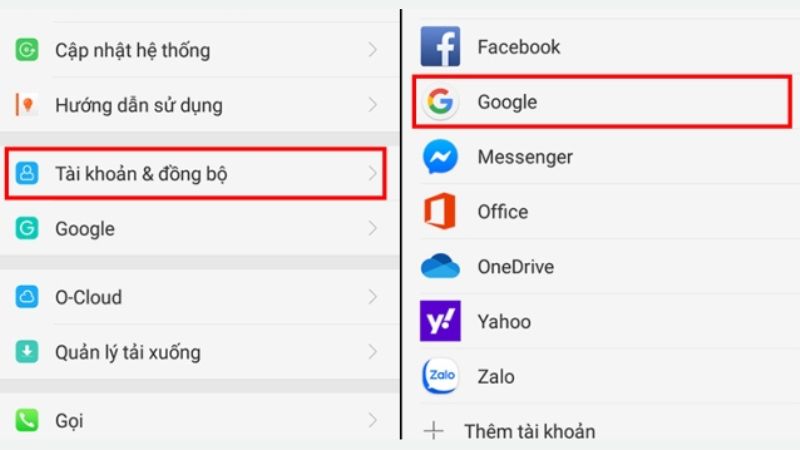
Bước 3: Để hoàn tất quá trình kết thúc đồng bộ danh bạ lên Gmail, người dùng chọn vào tích xanh tại mục Danh bạ để tắt chức năng này. Người dùng kiểm tra lại lần nữa tại mục Danh bạ trên điện thoại còn để thể hiện xanh hay đã tắt để chắc chắn quá trình thực hiện thành công.
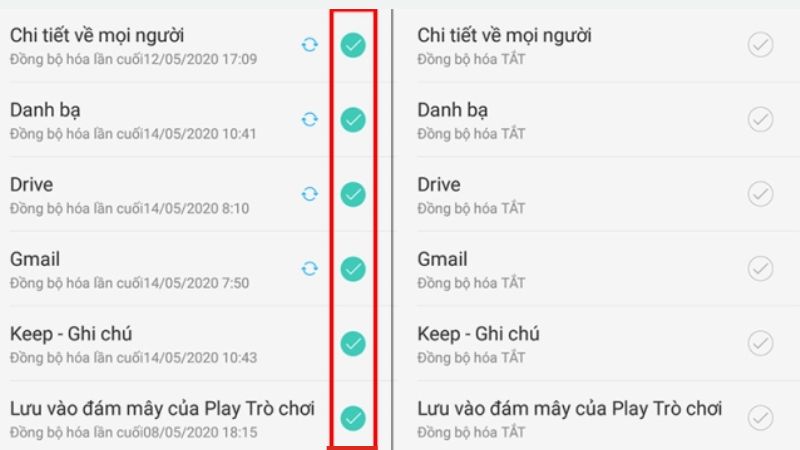
Hưỡng dẫn cách đồng bộ danh bạc lên Gmal trên iPhone
Tương tự như đối với Android, hệ điều hành iOS cũng hỗ trợ tính năng đồng bộ này cho người dùng. Với chức năng này, bạn dù dùng hệ điều hành khác nhau vẫn có thể lưu trữ được dữ liệu của mình trên các đám mây. Để tiến hành thực hiện, bạn cần lưu ý các quy trình cơ bản dưới đây.
Hướng dẫn cách đồng bộ danh bạ lên Gmail trên iPhone
iPhone cho phép người dùng tiến hành đồng bộ nhanh với quy trình thực hiện đơn giản. Người dùng chỉ cần thực hiện vài bước đã có thể hoàn tất xong quá trình tải danh bạ và lưu dữ liệu của mình. Quy trình thực hiện sẽ gồm các bước dưới đây.
Bước 1: Chọn vài biểu tượng hình bánh răng cưa Setting – Cài đặt trên điện thoại iPhone của bạn. Tại đây, người dùng chạm vào mục Account & Passwords. Bước đầu tiên để giúp bạn mở ra hộp thoại thực hiện.
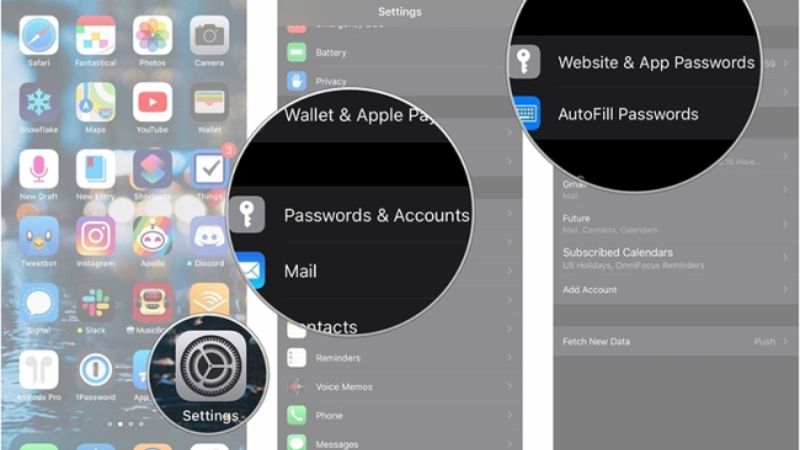
Bước 2: Người dùng tiếp tục thực hiện các bước tiếp theo, ấn Add Acccount (trường hợp chưa có tài khoản Gmail trên điện thoại), chọn vào mục Google và điền đầy đủ thông tin ID, mật khẩu để tiến hành đăng nhập.
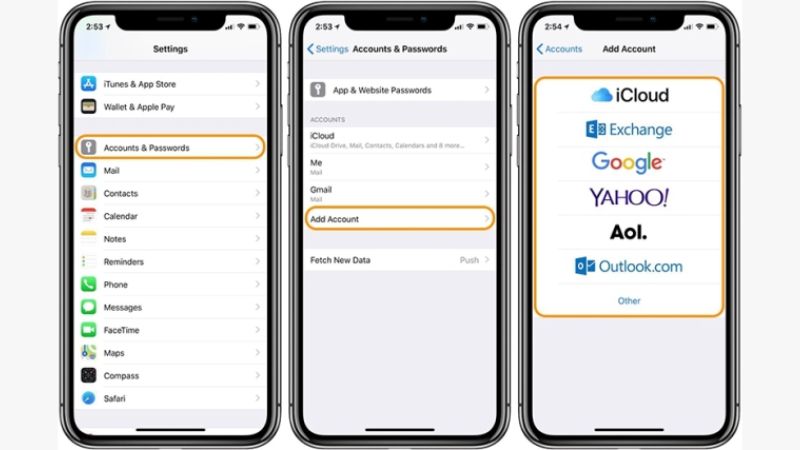
Bước 3: Tại mục Contact, bạn bật mục này lên bằng lệnh On, sau đó ấn chọn Save để cài đặt được lưu lại trên điện thoại. Kiểm tra lại lần nữa trên Gmail tại mục liên hệ để kiểm tra xem dữ liệu đã được lưu trữ hoàn tất chưa. Lúc này, bạn có thể truy cập vào Danh bạ ngay tại tài khoản Gmail mà không cần dùng điện thoại.
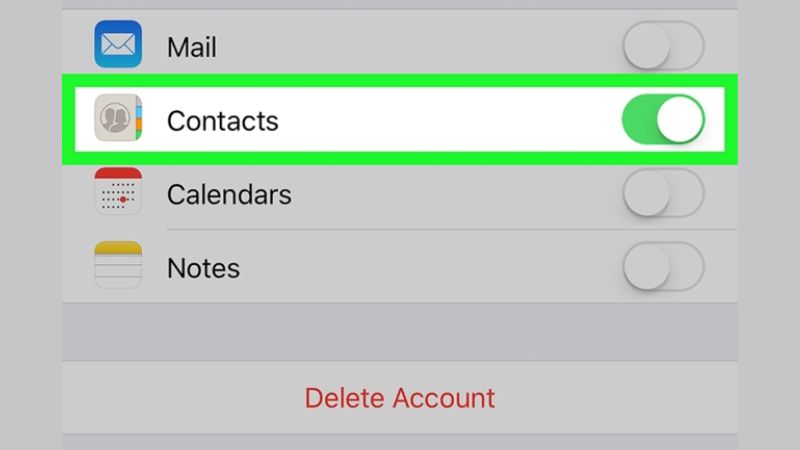
Hướng dẫn cách gỡ liên hệ Gmail trên iPhone
Trong một số trường hợp, người dùng không muốn tải đồng bộ danh bạ lên Gmail nữa, chúng ta có thể xóa liên kết này. Với iPhone, quy trình thực hiện rất nhanh và đơn giản. Dưới đây là các bước thực hiện:
Bước 1: Chọn vài biểu tượng hình bánh răng cưa Setting – Cài đặt trên điện thoại iPhone của bạn. Tại đây, người dùng chạm vào mục Account & Passwords. Bước đầu tiên để giúp bạn mở ra hộp thoại thực hiện.
Bước 2: Tại mục Contact, người dùng ấn chọn Off để tắt. Sau đó, bạn chọn Save để lưu thay đổi vừa thực hiện.
Bước 3: Hoàn tất quá trình xóa liên hệ bằng cách chọn mục Delete from my iPhone để xác nhận nữa việc hủy bỏ liên kết giữa Gmail và iPhone của bạn. Hướng dẫn Cách xóa Gmail trên iPhone
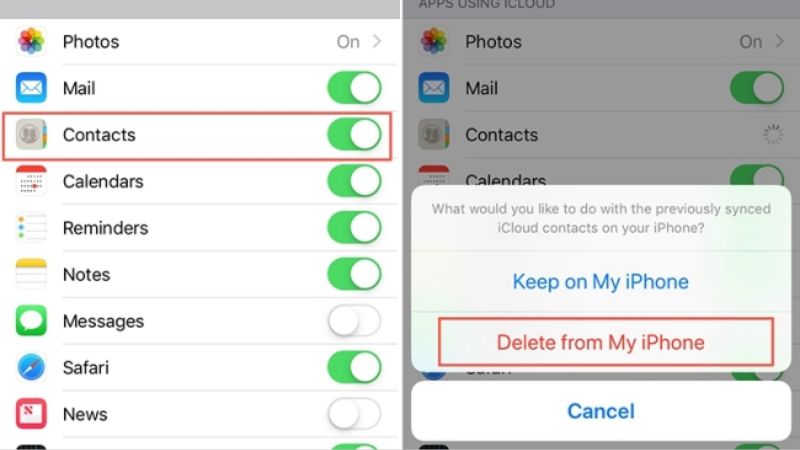
Đối với trường hợp người dùng muốn xóa Gmail trên iPhone, người dùng sẽ thực hiện tương tự như khi tắt liên kết đồng bộ danh bạn lên Gmail trên iPhone. Người dùng chọn vào mục Setting, mở mục Accounts & Passwords. Tại đây, bạn sẽ chọn Gmail muốn xóa và chọn vào lệnh Delete Account, chọn Delete from My iPhone để xóa.
Tuy nhiên, nếu bạn quyết định xóa tài khoản Gmail, mọi dữ liệu đồng thời trên điện thoại cũng sẽ bị mất đi trong quá trình đồng bộ. Vì thế, người dùng nên lưu trữ dữ liệu trên máy tính trước khi xóa gmail điện thoại để không bị mất dữ liệu.
Những lưu ý khi đồng bộ danh bạ lên Gmail
Chức năng đồng bộ hóa này được nhiều người lựa chọn sử dụng. Tuy nhiên, chức năng này cũng mang lợi và một số hạn chế tiêu cực. Khi thực hiện đồng bộ, người dùng cần cân nhắc tính an toàn và nhu cầu của mình để có cách sử dụng đúng. Dưới đây là một số lưu ý mà bạn cần bỏ túi.
Sử dụng các phương pháp xác minh hiện đại
Đối với iPhone, việc tiến hành đồng bộ danh bạ vào Gmail sẽ luôn tồn tại một số rủi ro. Nhằm ngăn chặn bất kỳ sự xâm nhập bất hợp pháp nào từ bên thứ ba không hợp pháp, người dùng nên cài đặt thêm khóa bảo mật. Lúc này Face ID và Touch ID trở thành một công cụ hữu hiệu giúp bạn bảo vệ thông tin cá nhân của mình.
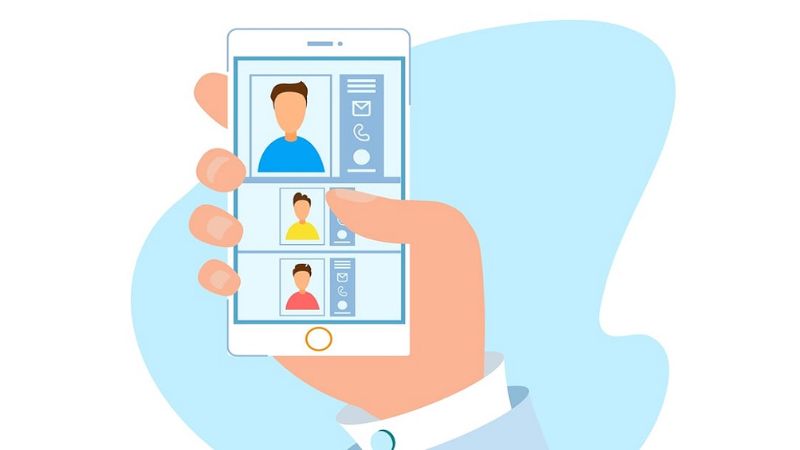
Đặt mật khẩu có tính bảo mật cao
Đồng bộ danh bạ lên Gmail cũng được xem là cơ hội thuận lợi để hacker có thể truy cập vào điện thoại của bạn. Không chỉ dữ liệu thông tin bị mất đi mà người dùng còn bị hư hỏng điện thoại do một số virus gây ra. Chính vì thế, dù iPhone hay Andoird, người dùng cần đảm bảo dãy mật khẩu mạnh, chứa các ký tự đặc biệt, tránh sử dụng các dạng mật khẩu đơn giản dễ bị hack.
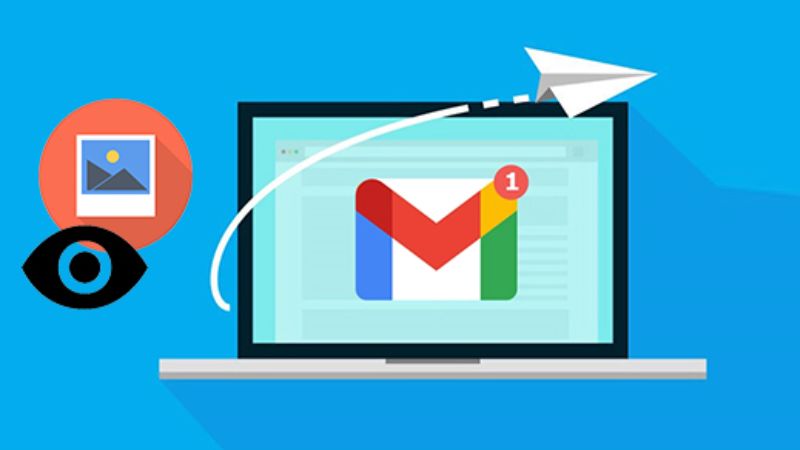
Ngưng kết nối đồng bộ danh bạ nếu bị hack
Trường hợp này hoàn toàn có thể xảy ra đối với một số người dùng. Mạng Internet luôn tồn tại một số hacker có hành vi xâm phạm vào đời tư bất hợp pháp. Bằng Gmail, chúng có thể truy cập được vào điện thoại của bạn. Dữ liệu cá nhân bị truy cập và hệ điều hành bị hư hỏng. Lúc này, người dùng phải nhanh chóng xóa Gmail và tắt đồng bộ danh bạ lên Gmail ngay lập tức. Đây là vấn đề quan trọng và thực hiện ngay lập tức.
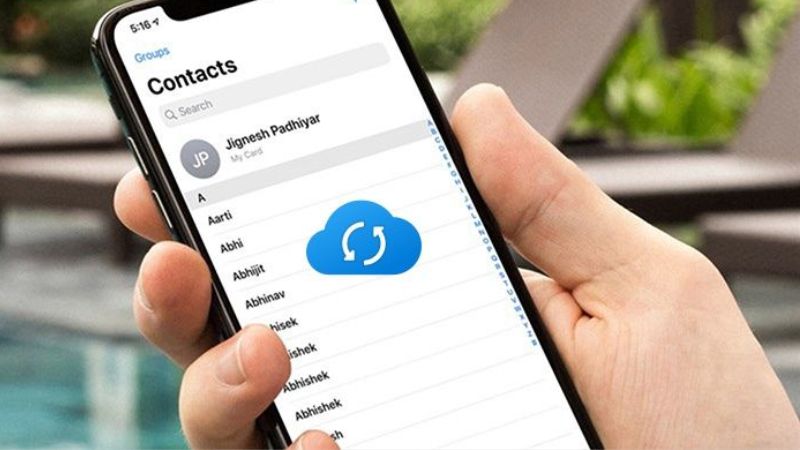
Lời kết
Đồng bộ danh bạ lên Gmail là cách giúp bạn có thể lưu trữ thông tin một cách thông minh và hiệu quả hơn. Chỉ bằng một vài cách đơn giản, người dùng đã có thể tải dữ liệu danh bạ lên hệ thống lưu trữ đám mây này. Bạn không cần phải thực hiện truy cập điện thoại để lấy thông tin liên hệ, thay vào đó có thể sử dụng trực tiếp Gmail. Lưu ngay các thủ thuật hay trên đây về máy ngay. Đừng quên theo dõi Hoàng Hà Mobile để cập nhật thêm những thông tin mới nhất ngay hôm nay.
Xem thêm: